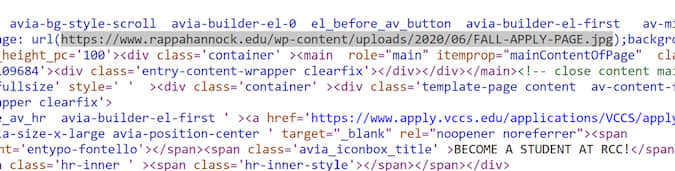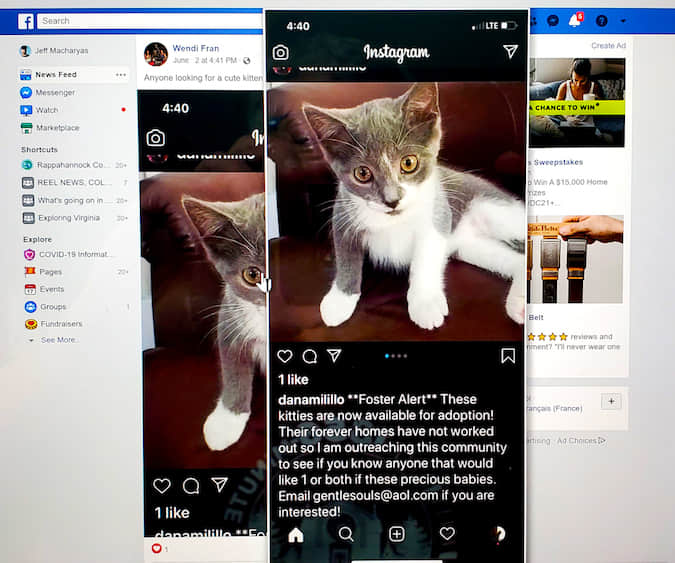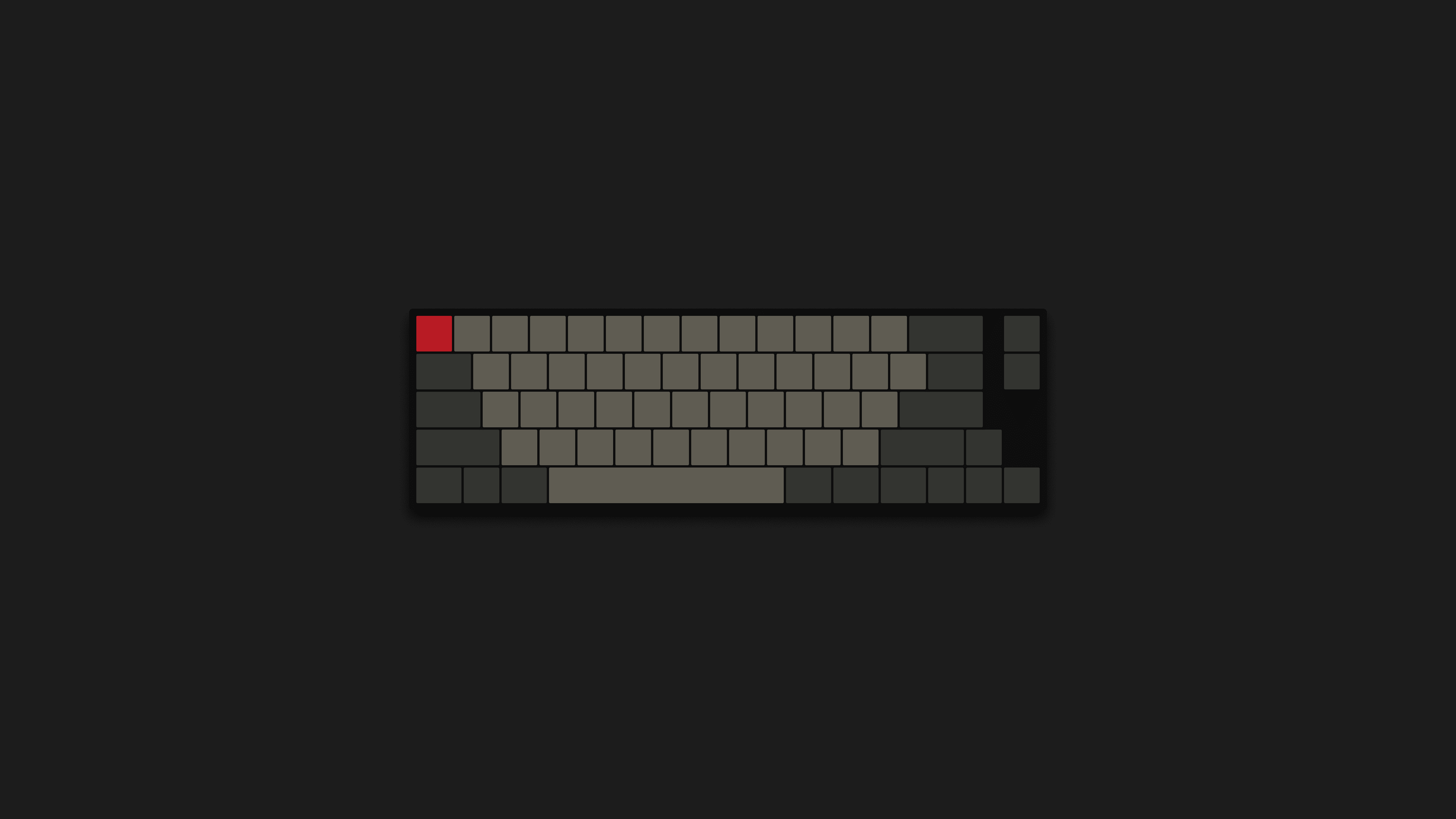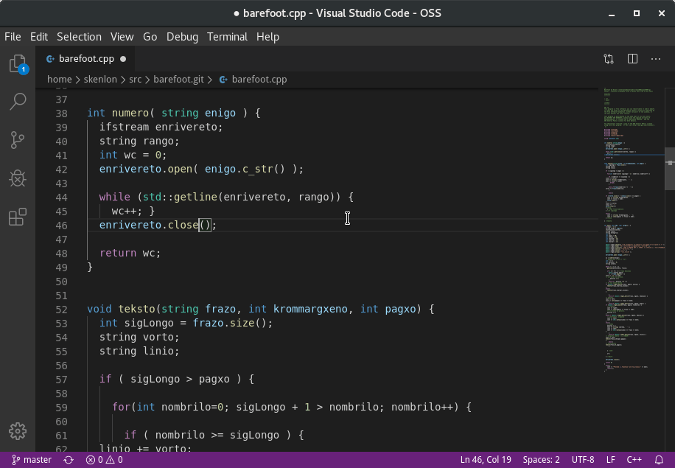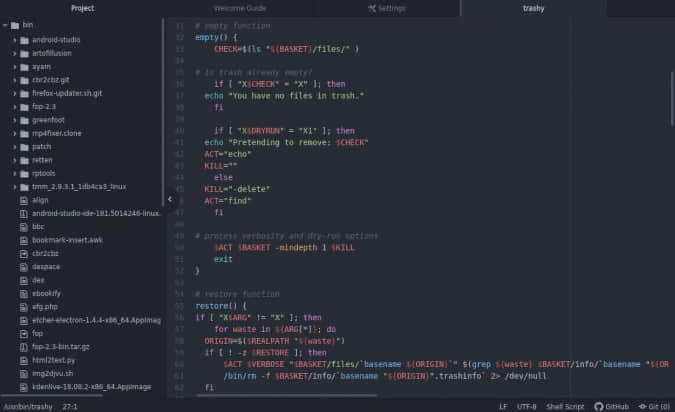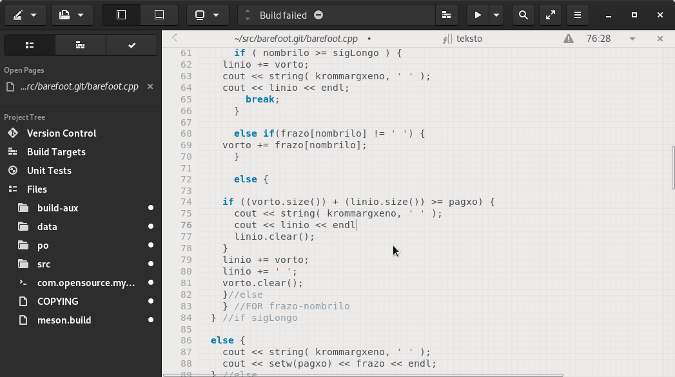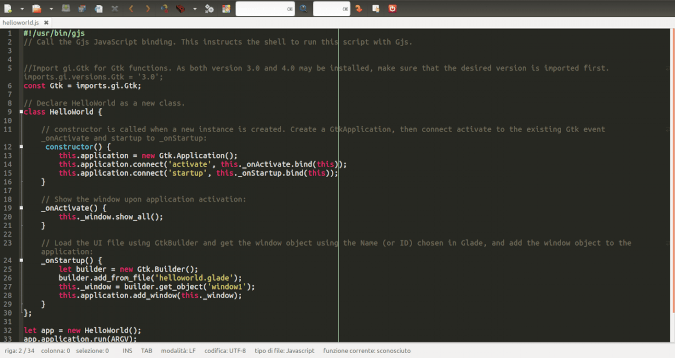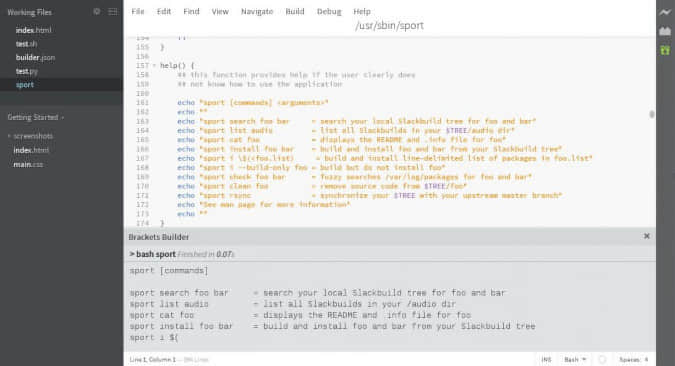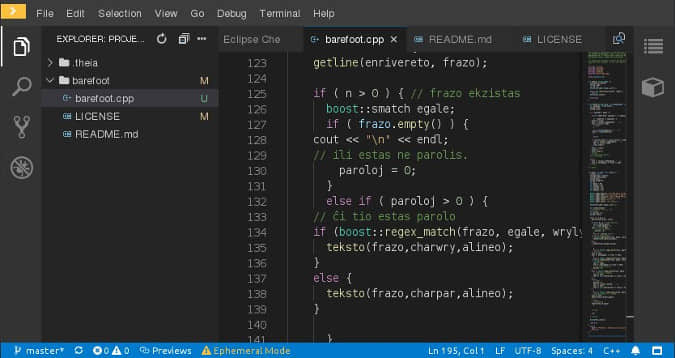通过重定向在 Linux 终端任意读写数据
重定向是一种十分高效的数据流动方式,它能帮你减少很多鼠标和键盘上的操作。

对于任何编程或脚本语言,输入与输出重定向都是很自然的功能。严格来说,当你使用电脑时,数据自然而然地在发生着重定向。从 stdin(标准输入,通常是你的键盘或者鼠标)读取输入,输入则发往 stdout(标准输出,一段文本或者数据流),最后错误信息送至 stderr。如果你使用 Bash 或 Zsh 之类的 shell,那么理解这些数据流能够让你更好地控制信息流向。
标准输入、标准输出以及标准错误输出都存在于 Linux 文件系统中。你可以在 /dev 查看:
$ ls /dev/std*
/dev/stderr@ /dev/stdin@ /dev/stdout@
你可能没法直接使用它们,但将它们想象成你能传递数据的元位置,会很有帮助。
重定向的基础很简单:用一些 > 符号重定向输出,然后用另外一些 < 符号重定向输入。
重定向输出
将 ls 命令的输出写入一个文件:
$ ls > list.txt
你没法像平常那样看到 ls 的输出,因为它们并没有被发送到屏幕,而是被写入 list.txt 文件了,这个功能用处太多了,事实上,你甚至可以用它来将文件内容拷贝到另一个文件。不一定是文本文件,你也可以用将重定向用于二进制数据:
$ cat image.png > picture.png
(你可能会好奇为什么要这样做,有时候对于 文件权限信息 而间接有用。)
重定向输入
你也能将输入重定向“到”一个命令。可以说,它没有重定向输出那么有用,因为许多命令已经被硬编码,只从你的参数中接收输入。但是,如果某个命令需要一系列参数,而且你把这些参数写在文件里,想要快速“复制粘贴”到终端的时候(除非你并不想复制粘贴),它就帮得上忙了。
$ sudo dnf install $(<package.list)
重定向输入得常规用法是 嵌入文档 (简写成 here-doc)和 嵌入字符串 技巧。这种输入方法将一整块文本重定向至标准输入流,直到碰见一个特殊的文件结束标记(许多人习惯用 EOF,实际上你可以使用任何字符串,只要它是唯一的)。试着把这些(在第二个 EOF 标记之前)敲进你的终端:
$ echo << EOF
> foo
> bar
> baz
> EOF
输出结果:
foo
bar
baz
使用 Bash 编写脚本的人常常用这个技巧,将数行文本一次性写入文件或者打印到屏幕上。只要你别忘了末尾的文件结束标记,这会是一个帮你避免大量繁琐 echo 或 printf 语句的好办法。
嵌入字符串类似于嵌入文档,但是它只含有一个字符串(或者用引号包裹的几个字符串,同样会被当成一个字符串)
$ cat <<< "foo bar baz"
foo bar baz
重定向错误信息
错误信息流叫做 stderr,通过 2> 实现这个目的。下面这个命令把错误信息定向到 output.log 文件:
$ ls /nope 2> output.log
将数据送往 /dev/null
既然标准输入、标准输出和错误输出都有自己的位置,那么“空空如也”也应该在 Linux 文件系统占有一席之地。没错,它叫做 null,位于 /dev,频繁使用的人懒得说 “slash dev slash null”,于是索性叫它 “devnull”。
通过重定向,你可以把数据发送到 /dev/null。比如,find 命令常常会输出很多具体信息,而且在搜索文件遇到权限冲突时,会事无巨细地报告:
$ find ~ -type f
/home/seth/actual.file
find: `/home/seth/foggy': Permission denied
find: `/home/seth/groggy': Permission denied
find: `/home/seth/soggy': Permission denied
/home/seth/zzz.file
find 命令把那些当作错误,所以你可以只把错误信息重定向至 /dev/null:
$ find ~ -type f 2> /dev/null
/home/seth/actual.file
/home/seth/zzz.file
使用重定向
在 Bash 中,重定向是转移数据的有效方法。你可能不会频繁使用重定向,但是学会如何使用它,能帮你在打开文件、复制粘贴数据这类需要移动鼠标、大量按键操作上,节省很多不必要的时间。不要做如此浪费时间的事情。使用重定向,好好享受生活。
via: https://opensource.com/article/20/6/redirection-bash
作者:Seth Kenlon 选题:lujun9972 译者:nophDog 校对:wxy